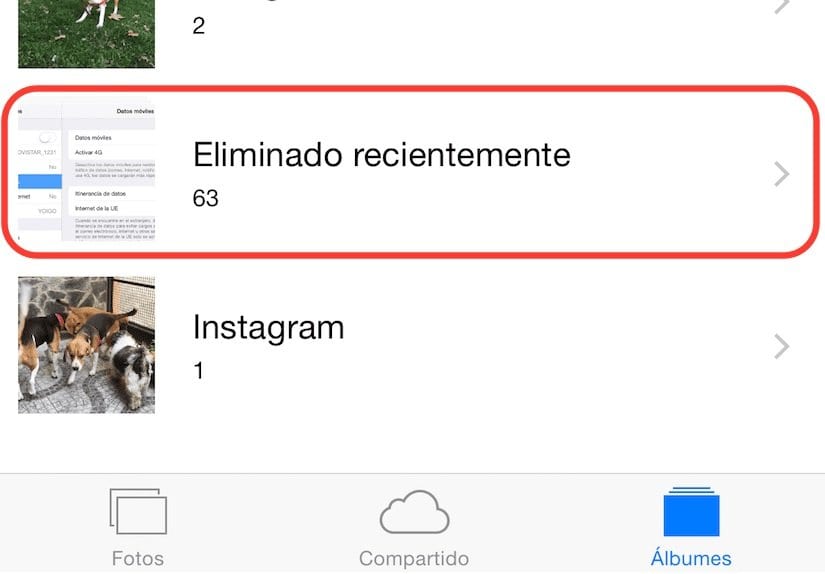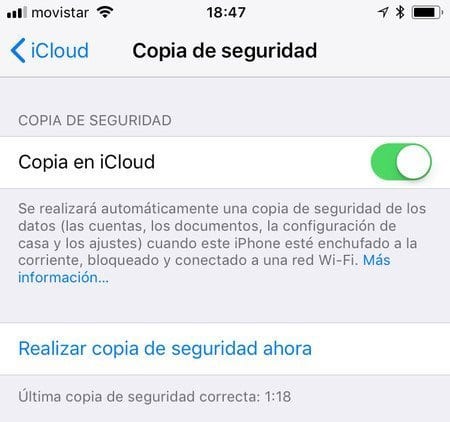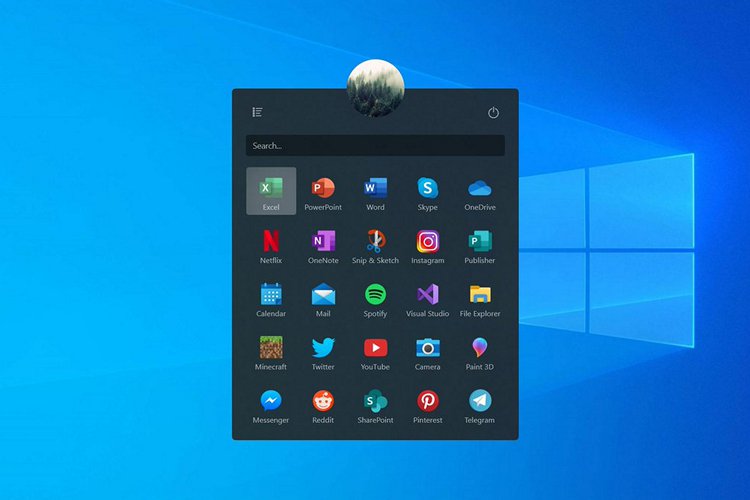Bagaimana memulihkan foto yang dihapus dari iOS langkah demi langkah

Beberapa minggu yang lalu, kami memberi tahu Anda cara memulihkan foto yang dihapus dari Android. Tetapi bagaimana dengan mereka yang memiliki iPhone atau iPad? Kami banyak dan itu sebabnya kami juga memberi tahu Anda caranya memulihkan foto yang dihapus dari iOS langkah demi langkah
Bagaimana cara memulihkan foto yang dihapus dari iOS?
Salah satu bentuk paling umum dari Pulihkan foto yang dihapus dari iPhone atau iPad adalah untuk pergi ke folder "Anda baru saja dihapus". Ini ditemukan di Album dan di perangkat-perangkat dengan iOS 8 atau versi yang lebih tinggi.
Di dalamnya Anda akan melihat semua gambar dan video yang dihapus selama 30 hari terakhir. Anda dapat memulihkannya dengan mengeklik opsi "Pulihkan" saat membuka salah satu file ini. Perlu diingat bahwa jika Anda tidak terburu-buru, Anda bisa kehilangan mereka secara permanen. Tapi, jangan khawatir, di beberapa dari mereka akan muncul ikon yang menunjukkan
Dalam folder ini kita akan melihat foto-foto yang dihapus bulan lalu dan dapat dipulihkan dengan mengklik menu «Sembuh» yang muncul saat membuka foto yang dihosting di album ini. Jika Anda menyadarinya, beberapa dari mereka akan muncul dengan ikon yang menunjukkan bahwa foto tersebut pasti akan hilang 3 hari ke depan.
Pulihkan foto Anda dari iCloud atau iTunes
Sistem penyimpanan cloud Apple, iCloud, ia memiliki fungsi untuk mengembalikan semua file multimedia. Tetapi untuk memanfaatkan fungsi ini, Anda harus mengaktifkan cadangan sebelumnya untuk memulihkan foto yang dihapus dari iOS.
Ambil iPhone atau iOS Anda dan masukkan Pengaturan – iCloud – Storage. Di sini, pilih Cadangkan Sekarang. Dari sini, baca dengan seksama. Pilih opsi Pulihkan dari Cadangan.
Tapi waspadalah!
Jika Anda melanjutkan pemulihan, semua konten saat ini di perangkat Anda, termasuk aplikasi, akan dihapus untuk memulihkan cadangan yang terakhir disimpan. Dengannya Anda akan memulihkan foto yang Anda miliki pada saat itu, tetapi Anda akan kehilangan aplikasi yang terinstal dan foto yang diambil setelah melakukan pencadangan.
Untuk menghindarinya, buatlah daftar aplikasi yang harus Anda instal setelah mengembalikan cadangan dan menyimpan foto-foto gulungan dalam memori eksternal atau hard drive.
Anda juga dapat memulihkan foto yang dihapus dari iPhone atau iPad memulihkan perangkat melalui cadangan yang disimpan di iTunes. Seperti halnya iCloud, rumus ini mengharuskan Anda sebelumnya disinkronkan dengan laptop atau komputer untuk melakukan pemulihan.
Setelah terhubung dengan iTunes, untuk memulihkan foto yang dihapus dan kemudian meninggalkan perangkat seperti sebelum melakukan proses ini, pilih opsi untuk Pulihkan dari cadangan.
Solusi terakhir: Penyelamatan Data4
Kami menyimpan kartu as di lengan bajunya. Jika tidak ada opsi ini bekerja untuk Anda, baik karena Anda belum melakukannya Cadangan iCloud atau di iTunes, Anda masih dapat memulihkan foto yang dihapus menggunakan aplikasi pihak ketiga. Tentu saja, ini adalah solusi paling mahal dari semuanya.
Salah satu aplikasi yang direkomendasikan oleh rekan kerja ComputerHoy kami adalah Penyelamatan Data4, yang dapat Anda beli dan unduh dari internet dari situs web pengembang / pembuat resmi seharga $ 99.
Ini adalah perangkat lunak yang andal dan aman, digunakan tidak hanya oleh pengguna pribadi, tetapi oleh perusahaan di seluruh dunia. Ini akan memindai dan memulihkan semua file yang Anda butuhkan dari hard drive dan memori.
Sumber: Komputer Hari Ini
Temui berita terbaru dari dunia teknologi, bergabunglah dengan Club Tech diTwitter – Facebook – Telegram